Windows 10-ზე ჩამტვირთავი მოწყობილობის შეცდომის გამოსწორება
Miscellanea / / November 28, 2021
თუ წინაშე დგახართ Windows 10-ზე ჩამტვირთავი მოწყობილობის შეცდომა არ არის მაშინ მიზეზი შეიძლება იყოს თქვენი მყარი დისკის პირველადი დანაყოფი, შესაძლოა არააქტიური იყოს არასწორი კონფიგურაციის გამო.
კომპიუტერის ჩატვირთვა ნიშნავს კომპიუტერის ოპერაციული სისტემის დაწყებას. როდესაც კომპიუტერი ჩართულია და ელექტროენერგია კომპიუტერზე მოდის, სისტემა ასრულებს ჩატვირთვის პროცესს, რომელიც ააქტიურებს ოპერაციულ სისტემას. ოპერაციული სისტემა არის პროგრამა, რომელიც აკავშირებს აპარატურასა და პროგრამულ უზრუნველყოფას ერთად, ნიშნავს, რომ ოპერაციული სისტემა პასუხისმგებელია მასზე სისტემასთან დაკავშირებული თითოეული აპარატურის ამოცნობა და ასევე პასუხისმგებელი პროგრამული უზრუნველყოფისა და დრაივერების გააქტიურებაზე, რომლებიც აკონტროლებენ სისტემა.
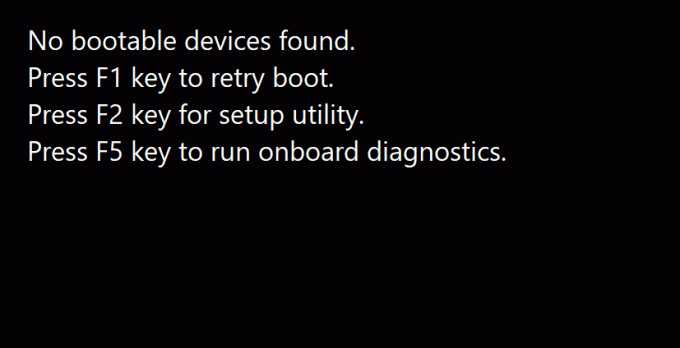
ჩამტვირთავი მოწყობილობის შეცდომა Windows-ში არ მოდის, როდესაც ჩატვირთვის მოწყობილობა, რომელიც შეიძლება იყოს ნებისმიერი ფორმის შესანახი მოწყობილობა, როგორიცაა მყარი დისკი, USB ფლეშ დრაივი, DVD და ა.შ. ვერ განთავსდება ან ამ მოწყობილობაში არსებული ფაილები დაზიანებულია. ამ პრობლემის გადასაჭრელად შემდეგი მეთოდები შეიძლება სასარგებლო იყოს.
შინაარსი
- Windows 10-ზე ჩამტვირთავი მოწყობილობის შეცდომის გამოსწორება
- მეთოდი 1: გამოსწორება ჩატვირთვის რეჟიმის UEFI-ზე დაყენებით
- მეთოდი 2: შეასწორეთ ჩატვირთვის ინფორმაცია
- მეთოდი 3: დააფიქსირეთ პირველადი დანაყოფი
- მეთოდი 4: სისტემის გადატვირთვა
Windows 10-ზე ჩამტვირთავი მოწყობილობის შეცდომის გამოსწორება
მეთოდი 1: გამოსწორება ჩატვირთვის რეჟიმის UEFI-ზე დაყენებით
ჩატვირთვის რეჟიმის შეცვლით UEFI (Unified Extensible Firmware Interface) ჩამტვირთავი მოწყობილობის პრობლემის გადაჭრა შეუძლებელია. UEFI არის ჩატვირთვის რეჟიმი, რომელიც ოდნავ განსხვავდება სხვა რეჟიმებისგან. ჩატვირთვის მენიუს შეცვლა UEFI არ დააზარალებს თქვენს კომპიუტერს, ასე რომ თქვენ შეგიძლიათ სცადოთ იგი. Მიყევი ამ ნაბიჯებს.
1. ჩართეთ კომპიუტერი და განაგრძეთ დააჭირეთ ღილაკს F2 გასაღები BIOS-ის გასახსნელად.
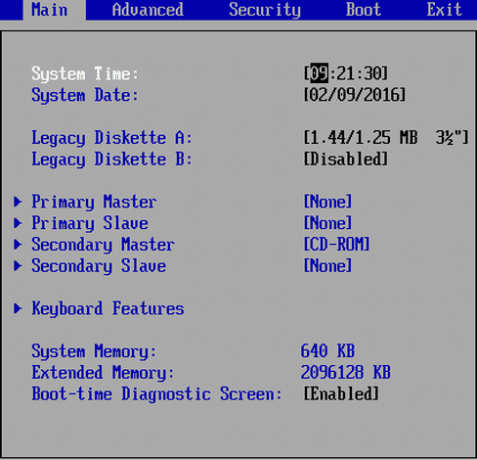
2. ჩატვირთვის რეჟიმის პარამეტრები, როგორც წესი, განლაგებულია ჩატვირთვის ჩანართის ქვეშ, რომლის წვდომა შეგიძლიათ ისრიანი ღილაკების დაჭერით. არ არის ფიქსირებული რამდენჯერ უნდა დააჭიროთ ისრის ღილაკს. ეს დამოკიდებულია იმაზე BIOS firmware მწარმოებლები.
3. იპოვეთ ჩატვირთვის რეჟიმი, დააჭირეთ შედი და შეცვალეთ რეჟიმი UEFI.

4. ცვლილებების გასასვლელად და შესანახად დააჭირეთ F10 და დააჭირეთ Enter ცვლილებების შენახვის ვარიანტს.
5. ამის შემდეგ ჩატვირთვის პროცესი თავისთავად დაიწყება.
ასევე წაიკითხეთ: როგორ შეამოწმოთ, იყენებს თუ არა თქვენი კომპიუტერი UEFI ან Legacy BIOS
ასე შეგიძლიათ შეცვალოთ ჩატვირთვის რეჟიმი UEFI-ზე. UEFI ჩატვირთვის რეჟიმის დაყენების შემდეგ და ჩატვირთვა დაიწყება იმის შესამოწმებლად, კვლავ მოდის თუ არა შეცდომა.
მეთოდი 2: შეასწორეთ ჩატვირთვის ინფორმაცია
თუ თქვენ ცდილობთ მოწყობილობის ჩატვირთვას და შეცდომა არ მოდის ჩატვირთვის მოწყობილობაზე, ეს შეიძლება გამოწვეული იყოს ჩატვირთვის ინფორმაციის გამო, როგორიცაა BCD (ჩატვირთვის კონფიგურაციის მონაცემები) ან MBR (Master Boot Record) სისტემა დაზიანებულია ან ინფიცირებულია. ამ ინფორმაციის აღდგენის მიზნით, მიჰყევით ამ ნაბიჯებს.
1. ჩატვირთვა ჩამტვირთავი მოწყობილობიდან, როგორიცაა USB დისკი, DVD ან CD Windows-ის საინსტალაციო მედიის დახმარებით.
2. აირჩიეთ ენა და რეგიონი.
3. იპოვნეთ ვარიანტი Შეაკეთე შენი კომპიუტერი და აირჩიეთ.

4. Windows 10-ის შემთხვევაში აირჩიეთ პრობლემების მოგვარება.
5. გაფართოებული პარამეტრები გაიხსნება, შემდეგ დააწკაპუნეთ ბრძანების ხაზი.

6. ჩაწერეთ ქვემოთ მოყვანილი ბრძანებები, როგორც არის სათითაოდ და დააჭირეთ შედი კლავიატურაზე ყოველი ბრძანების შემდეგ.
bootrec/fixmbrbootrec/fixbootbootrec/scanosbootrec/rebuildbcd

7. დაჭერა ი და შემდეგ დააჭირეთ შედი თუ გთხოვენ ჩატვირთვის სიაში ახალი ინსტალაციის დამატებას.
8. გადით ბრძანების სტრიქონიდან.
9. გადატვირთეთ სისტემა და შეამოწმეთ შეცდომა.
შეიძლება შეგეძლოთ დააფიქსირეთ არა ჩამტვირთავი მოწყობილობის შეცდომა Windows 10-ზეთუ არა, მაშინ გააგრძელეთ შემდეგი მეთოდით.
მეთოდი 3: დააფიქსირეთ პირველადი დანაყოფი
ძირითადი დანაყოფი ინახავს ოპერაციულ სისტემას. ხანდახან, შესაძლებელია, რომ არ იყოს ჩამტვირთავი მოწყობილობის შეცდომა მყარი დისკის პირველადი დანაყოფის პრობლემის გამო. გარკვეული პრობლემების გამო, შესაძლებელია, რომ პირველადი დანაყოფი უმოქმედო გახდა და თქვენ კვლავ უნდა დააყენოთ ის აქტიური. ამისათვის მიჰყევით ამ ნაბიჯებს.
ასევე წაიკითხეთ: 6 Windows 10-ში BIOS-ზე წვდომის გზები (Dell/Asus/HP)
1. როგორც ზემოთ აღინიშნა, გახსენით ბრძანების ხაზი გაფართოებული ვარიანტებიდან არჩევით პრობლემების მოგვარება.

2. ტიპი დისკის ნაწილი შემდეგ დააჭირეთ შედი.
3. ტიპი სიის დისკი შემდეგ დააჭირეთ შედი.
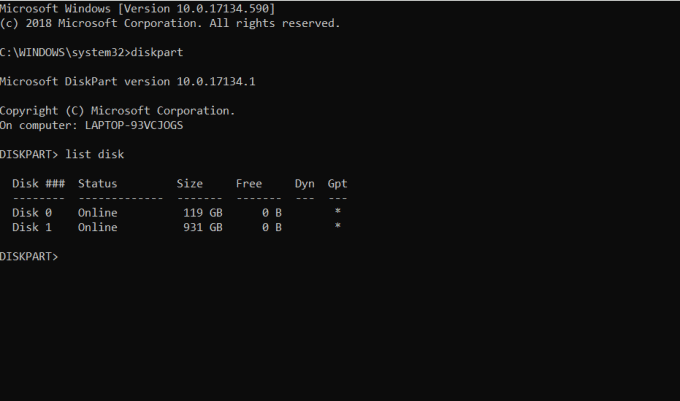
4. აირჩიეთ დისკი, სადაც არის დაინსტალირებული თქვენი ოპერაციული სისტემა.
5. ტიპი აირჩიეთ დისკი 0 და დააჭირეთ შედი.
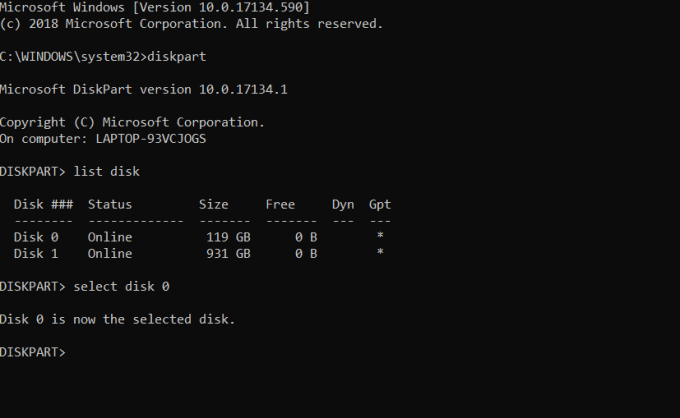
6. თითოეულ დისკს აქვს რამდენიმე დანაყოფი, რომ ნახოთ ისინი აკრიფეთ სიის დანაყოფი და დააჭირეთ შედი. The სისტემის რეზერვირებული დანაყოფი არის დანაყოფი, სადაც ჩატვირთვის დამტვირთავი იმყოფება. დანაყოფი 1 არის ეს დანაყოფი, რომელზეც ვსაუბრობთ. სისტემის რეზერვირებული დანაყოფი ჩვეულებრივ ყველაზე პატარა ზომისაა.
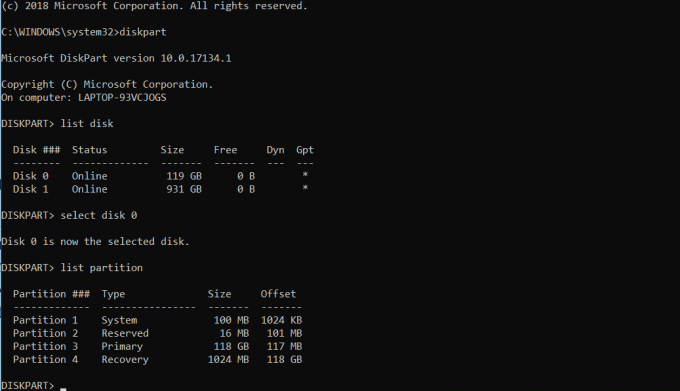
7. ტიპი აირჩიეთ დანაყოფი 1 და დააჭირეთ შედი.
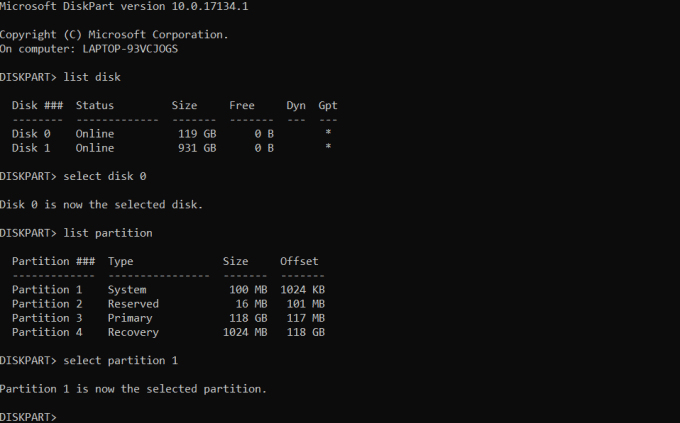
8. პირველადი დანაყოფის ტიპის გასააქტიურებლად აქტიური და შემდეგ დააჭირეთ შედი.

9. ჩაწერეთ exit და დააჭირეთ Enter დისკის ნაწილის გასასვლელად და შემდეგ დახურეთ ბრძანების სტრიქონი.
10. გადატვირთეთ კომპიუტერი.
თქვენ უნდა შეძლოთ Windows 10-ზე ჩამტვირთავი მოწყობილობის შეცდომის გამოსწორება ახლა, თუ არა, მაშინ გააგრძელეთ შემდეგი მეთოდი.
მეთოდი 4: სისტემის გადატვირთვა
თუ ყველა ზემოთ ჩამოთვლილი მეთოდი ვერ გადაჭრის პრობლემას, შესაძლოა თქვენს სისტემაში იყოს რამდენიმე ფაილი, რომელიც დაზიანებულია და იწვევს პრობლემას. გადააყენეთ სისტემა და გაარკვიეთ, მოაგვარა თუ არა პრობლემა. ამისათვის ჯერ უნდა გადმოწეროთ Microsoft-ის მედიის შექმნის ინსტრუმენტი ვინდოუსის კონკრეტული ვერსიისთვის. ჩამოტვირთვის შემდეგ მიჰყევით ამ ნაბიჯებს.
1. გახსენით მედიის შექმნის ინსტრუმენტი.
2. მიიღეთ ლიცენზია და დააწკაპუნეთ შემდეგი.
3. Დააკლიკეთ შექმენით საინსტალაციო მედია სხვა კომპიუტერისთვის.
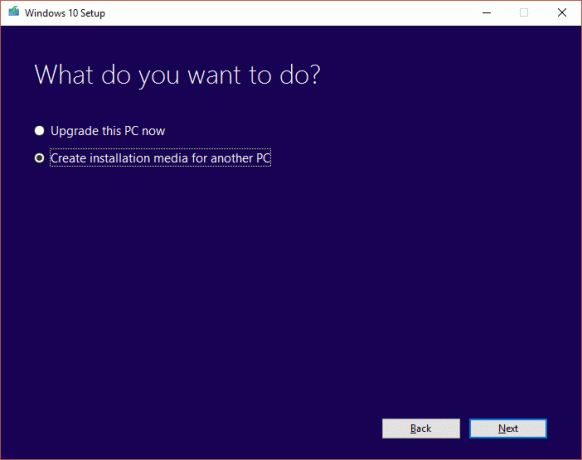
4. Აირჩიე ენა, გამოცემა და არქიტექტურა.

5. აირჩიეთ გამოსაყენებელი მედია, DVD-სთვის აირჩიეთ ვარიანტი ISO ფაილი და USB-სთვის აირჩიეთ USB ფლეშ დრაივი.

6. Დააკლიკეთ შემდეგი და შეიქმნება თქვენი საინსტალაციო მედია.
7. ახლა შეგიძლიათ შეაერთოთ ეს მედია სისტემაში და ხელახლა დააინსტალირეთ თქვენი ოპერაციული სისტემა.
რეკომენდებულია:
- როგორ დავაბრუნო ჩემი ამოცანების პანელი ეკრანის ბოლოში?
- ფაილების აღდგენა ვირუსით ინფიცირებული Pen Drive-იდან
ეს იყო რამდენიმე მეთოდი Windows 10-ზე ჩამტვირთავი მოწყობილობის შეცდომის გამოსწორება. თუ თქვენ გაქვთ რაიმე შეკითხვა ან ეჭვი, მოგერიდებათ ჰკითხოთ მათ კომენტარების განყოფილებაში.



